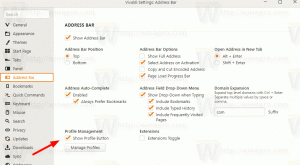Καταργήστε τις παλιές εκδόσεις προγραμμάτων οδήγησης στα Windows 10
Όταν μια νέα έκδοση ενός προγράμματος οδήγησης συσκευής είναι διαθέσιμη στα Windows 10, το λειτουργικό σύστημα διατηρεί την παλαιότερη έκδοση μετά την εγκατάσταση της πρόσφατης. Αυτή η συμπεριφορά εφαρμόζεται για να επιτρέπει στο χρήστη να επαναφέρει το πρόγραμμα οδήγησης της συσκευής σε περίπτωση που κάτι πάει στραβά με την ενημερωμένη έκδοση του προγράμματος οδήγησης. Οι παλιές εκδόσεις προγραμμάτων οδήγησης γεμίζουν το χώρο στη μονάδα δίσκου. Για να ανακτήσετε ελεύθερο χώρο στο δίσκο, ίσως θελήσετε να τα αφαιρέσετε. Εδώ είναι πώς.
Πριν συνεχίσετε, λάβετε υπόψη ότι μόλις καταργήσετε παλιές εκδόσεις προγραμμάτων οδήγησης στα Windows 10, δεν θα μπορείτε να επαναφέρετε ένα πρόγραμμα οδήγησης. Πρώτα βεβαιωθείτε ότι όλες οι συσκευές σας δεν έχουν προβλήματα με τα εγκατεστημένα προγράμματα οδήγησης και ότι όλα λειτουργούν όπως αναμένεται.
Προς το καταργήστε παλιές εκδόσεις προγραμμάτων οδήγησης στα Windows 10, πρέπει να κάνετε τα εξής.
- Τύπος Νίκη + R πλήκτρα συντόμευσης μαζί στο πληκτρολόγιο για να ανοίξετε το παράθυρο διαλόγου Εκτέλεση.
Συμβουλή: Δείτε το η τελική λίστα όλων των συντομεύσεων πληκτρολογίου των Windows με πλήκτρα Win. - Πληκτρολογήστε τα ακόλουθα στο πλαίσιο Εκτέλεση:
cleanmgr

- Επιλέξτε τη μονάδα δίσκου του συστήματός σας:

- Κάντε κλικ στο Εκκαθάριση αρχείων συστήματος κουμπί για να αλλάξετε το εργαλείο Εκκαθάρισης δίσκου σε εκτεταμένη λειτουργία.

- Βρείτε και ελέγξτε το Πακέτα προγραμμάτων οδήγησης συσκευής είδος.
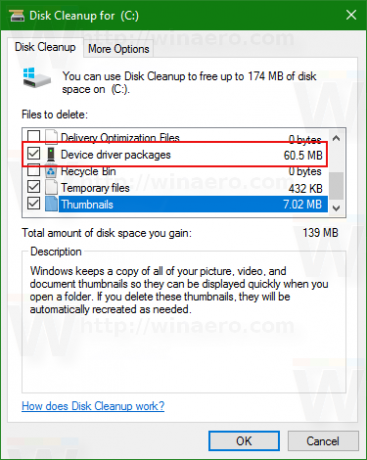
- Κάντε κλικ στο OK και είστε έτοιμοι.
Αυτό είναι. Αυτό θα καταργήσει παλαιότερες εκδόσεις προγραμμάτων οδήγησης από τα Windows 10. Μόλις γίνει αυτό, δεν θα μπορείτε να επαναφέρετε προγράμματα οδήγησης χρησιμοποιώντας τη Διαχείριση Συσκευών.